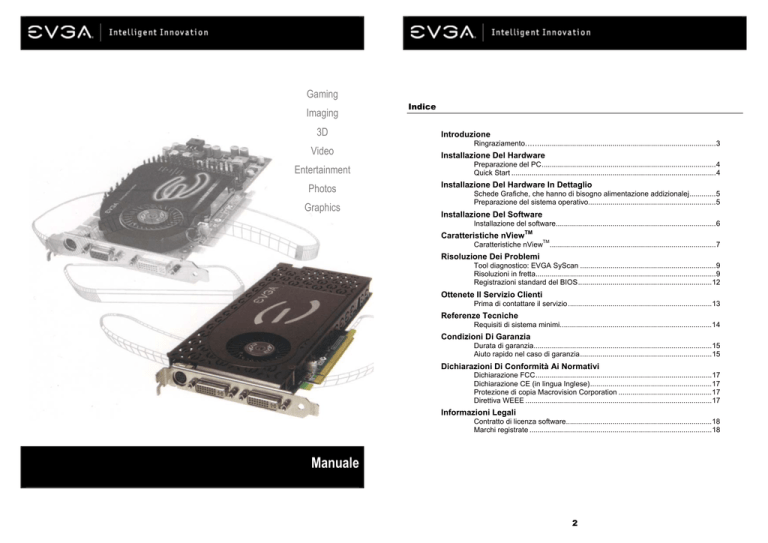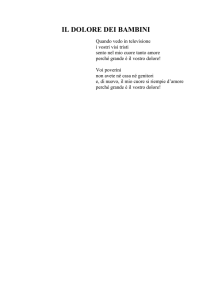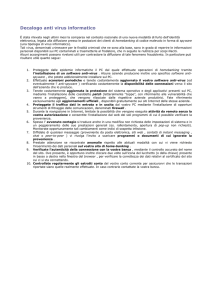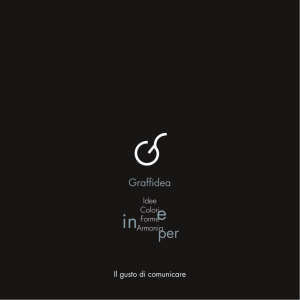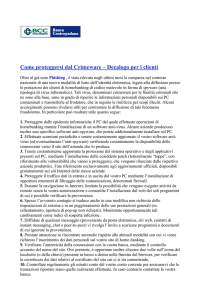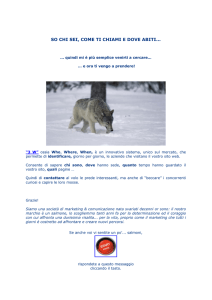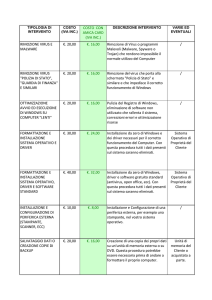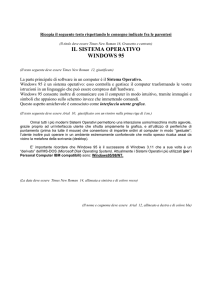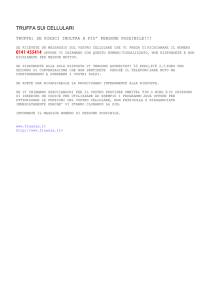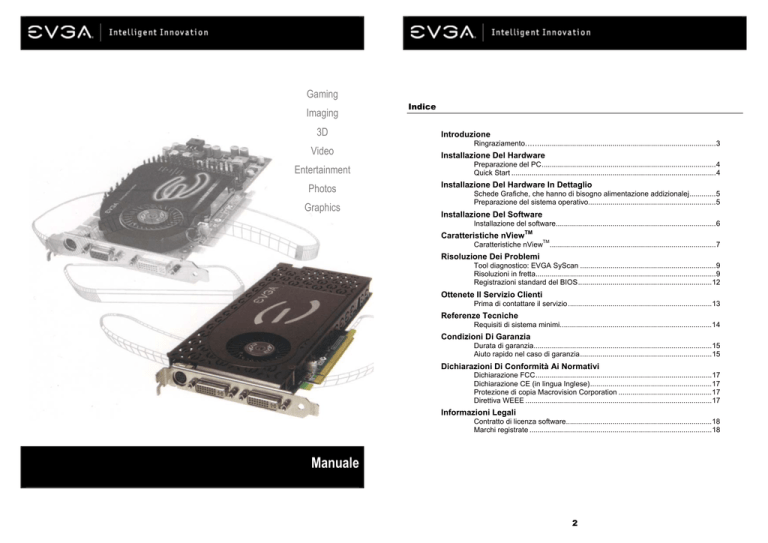
Gaming
Imaging
3D
Video
Entertainment
Photos
Graphics
Indice
Introduzione
Ringraziamento…….......................................................................................3
Installazione Del Hardware
Preparazione del PC......................................................................................4
Quick Start .....................................................................................................4
Installazione Del Hardware In Dettaglio
Schede Grafiche, che hanno di bisogno alimentazione addizionalej.............5
Preparazione del sistema operativo...............................................................5
Installazione Del Software
Installazione del software...............................................................................6
Caratteristiche nViewTM
TM
Caratteristiche nView ..................................................................................7
Risoluzione Dei Problemi
Tool diagnostico: EVGA SyScan ...................................................................9
Risoluzioni in fretta.........................................................................................9
Registrazioni standard del BIOS..................................................................12
Ottenete Il Servizio Clienti
Prima di contattare il servizio .......................................................................13
Referenze Tecniche
Requisiti di sistema minimi...........................................................................14
Condizioni Di Garanzia
Durata di garanzia........................................................................................15
Aiuto rapido nel caso di garanzia.................................................................15
Dichiarazioni Di Conformità Ai Normativi
Dichiarazione FCC.......................................................................................17
Dichiarazione CE (in lingua Inglese)............................................................17
Protezione di copia Macrovision Corporation ..............................................17
Direttiva WEEE ............................................................................................17
Informazioni Legali
Contratto di licenza software........................................................................18
Marchi registrate ..........................................................................................18
Manuale
2
Introduzione
Installazione Del Hardware
Grazie per avere acquistato una scheda grafica originale EVGA. EVGA e un partner Select Solution
Provider NVIDIA®, che manifattura schede grafiche 3D con prestazioni altissimi basati sul Reference
Design NVIDIA®. Le nostre schede sono compatibile con l’ultimi standards 2D e 3D e supportano le
versioni attuali Microsoft® DirectX®, DirectDraw®, DirectShow®, Direct3D® e OpenGL®.
La vostra scheda EVGA e compatibile con funzioni DPMS (modo per risparmiare energia) e DDC-2B
(Plug and Play).
Preparazione del PC
Attenzione: Prima d’iniziare l’installazione del Hardware, si prega di scollegare il cavo d’alimentazione
del vostro PC e di scaricare il vostro corpo d’ogni corrente statica esistente, toccando per esempio la
copertura di metallo del vostro gruppo d’alimentazione del vostro PC.
EVGA non e responsabile per ogni difetto causato direttamente o indirettamente attraverso
l’uso o l’installazione di componenti elettronici non adeguati. Se non ha installato mai prima un
Hardware, vi raccomandiamo di chiedere gente di mestiere per questo lavoro. Lei può causare
danni al suo sistema o alla scheda grafica, e più grave si può far male lei stesso, se accendete
la corrente elettrica durante l’installazione del Hardware.
Ora avete preparato il vostro PC per l’installazione della scheda grafica.
Quick Start
1.
2.
3.
4.
5.
6.
7.
8.
3
Spegnete il vostro PC, tutti i monitori collegati, la stampatrice e tutti gli altri apparecchi
periferiche.
Scollegate il cavo VGA del vostro monitore dalla scheda grafica attuale nel vostro PC.
Togliete la copertura della cassa del PC. Nei maggiori casi la copertura e fissata con delle
vite o con dei clip di plastica. Leggete anche il manuale del costruttore della cassa o del PC.
Rimuovete la scheda grafica se ancora installata. Per rimuovere scollegate le viti del Slot.
Puoi alzate la scheda con maggior prudenza. (Avvertimento: Se il vostro PC usa una
scheda madre con video on board. Questa funzionalità si deve disattivare. Leggete il
vostro manuale della scheda madre oppure del costruttore del PC.)
Ora inserite con prudenza la nuova scheda EVGA nello Slot porta PCI Express, nello Slot
TM
marrone AGP oppure nello Slot PCI fino che e fissata giusta nello slot.
Fissate la vite dello Slot con la scheda grafica e chiudete la copertura della vostra cassa del
PC.
Collegate ora tutti gl’apparecchi, stampatrice e tutti i monitori che avevate scollegate prima
della installazione della scheda grafica nuova.
Collegate ora il cavo d’alimentazione del vostro PC e lanciatelo.
4
Installazione Del Hardware In Dettaglio
Installazione Del Software
Spegnete il PC e scollegate il cavo VGA del vostro monitore
Se lanciate il vostro PC la prima volta dopo l’installazione della nuova scheda grafica EVGA, Windows
riconoscerà il nuovo Hardware automaticamente e cercherà d’installare il Driver adatto. Si prega di far
continuare Windows con questo compito e di cliccare i pulsanti “Continua” e “Fine” di Windows. Il
sistema operativo installa un Driver generico per schede grafiche. Dopo il termine dell’installazione
Windows vi chiede di rinviare il vostro sistema. Dopo il rinvio del PC avete compiuto tutte le
preparazioni per l’installazione dei Driver della scheda grafica.
Rimuovete la vostra scheda attuale (se necessario)
Attenzione: Certe schede madri hanno un Slot AGP Pro.
Questo Slot d’estensione normalmente e segnalato con
un’etichetta e con una copertura di plastica. Non rimuovete
MAI questa copertura di plastica e non cercate d’installare
la scheda grafica EVGA nuova in questo Slot. Altrimenti
danni non riparabili possono accadere alla scheda grafica o
al PC intero.
Informazioni importanti
TM
La Software EVGA brevettata ADM (Automated Driver Management) aiuta a fare l’installazione facile
e rapida. Dopo che Windows e rinviato completamente, si prega di inserire il CD d’installazione EVGA
e lascia far apparire Autoplay il menu d’installazione sul vostro schermo.
Avvertimento: Se Autoplay non lancia e mostra il menu d’installazione automaticamente, lanciatelo dal
desktop di Windows cliccando su Start ed Esegui e digitare “D:\autorun.exe “ (dove d:\ rappresenta la
lettera dell'unità CD-ROM).
Dopo che il schermo mostra il menu d’installazione, scelga con un clic l’opzione “Installare il Driver”.
Ora inizia il Software ADM con il suo compito e lancia il processo d’installazione.
Uno Slot PCI e uno Slot PCI Express non sono identici. Assicuratevi prima d’installare la scheda
grafica che avete acquistato la scheda grafica adatta per il vostro PC.
Schede grafiche PCI Express (soluzione singola): Inserite la scheda grafica nel Slot PCI Express che
trovate più vicino al gruppo d’alimentazione del vostro PC.
Può essere che Windows mostra un messaggio d’avviso, che la presente Software non ha superato il
Windows Logo Test. Si prega di ignorare questo messaggio, cliccando sul pulsante “Continua”. Il
seguente esempio mostra il messaggio di Windows.
Schede grafiche AGP: Inserite la scheda nel Slot AGP marrone. Lo Slot sulla scheda madre deve
corrispondere al minimo alla versione AGP 2.0 o più alto.
Schede grafiche PCI: Inserite la scheda grafica nel Slot PCI bianco. Lo Slot sulla scheda madre deve
corrispondere al minimo alla versione PCI 2.1 o più alto.
Schede Grafiche, che hanno di bisogno alimentazione addizionale
Se la vostra scheda grafica è stata consegnata con un cavo d’alimentazione
addizionale, vi raccomandiamo ti collegare questo cavo durante la procedura
d’installazione. Questo cavo d’alimentazione assicura che la scheda grafica riceve
abbastanza corrente, per ottenere le prestazioni ottime.
Preparazione del sistema operativo
TM
Anche se la Software ADM offre per la maggioranza delle situazioni d’installazione una soluzione
automatica, vi raccomandiamo di preparare il vostro sistema operativo prima di partire con
l’installazione delle Driver nuove. Se installate una scheda AGP, si assicura che l’ultimi Driver per
l’interfaccia AGP sono installate. Questi Driver potete ottenere dal vostro manifattore della scheda
madre. (Si prega di disattivare la software antivirus durante l’installazione del Driver)
5
6
Caratteristiche nViewTM
Caratteristiche nViewTM
nView permette l’uso di un sistema di schermi multipli, formato da due monitori (uguale se sono digitale
o analoghi) oppure formato da un monitore e un televisore. La possibilità di usare più monitori
simultaneamente sotto Windows sollieve i compiti giornalieri, dato che si possono dividere su più di un
Desktop. nView vi da anche la possibilità di guardare un film DVD sul televisore.
Si prega di visitare http://www.evga.com/support/guides per il manuale in dettaglio.
nView Desktop Manager
Modo Standard
Nel modo Standard le funzioni nView nel pannello di controllo nVidia sono disattivati. L’utente può
operare con uno schermo da solo.
DualView
DualView esiste per tutti sistemi operativi, all’infuori di Windows 95 e Windows NT. Una scheda adatta
per far operare schermi multipli vi da possibilità di usare due risoluzioni diverse simultaneamente ed
indipendenti dal altro. DualView può operare diverse risoluzioni e profondità di colori individuali su ogni
schermo collegato, non come nel modo nView-Span, dove un desktop con una risoluzione fissa viene
allargato su due schermi.
Modi Span orizzontale e verticale
In questi modi il Desktop viene diviso su due schermi. Questo modo Span può essere configurato in
lato orizzontale o in lato verticale.
Avvertimento: A causa di differenze dei sistemi operativi tra Windows 98/ME/XP e Windows
NT/2000, gli ultimi due sistemi operativi non supportano tutte le funzioni in modo Span con
certe schede grafiche Dual-Head. In questi casi la risoluzione massima del Desktop viene
ridotta ad un valore che e il doppio della risoluzione massima del monitore più piccolo dei
due. Il desktop può essere allargato in modo verticale o in modo orizzontale, ma non in modo
angolare, come si può fare funzionare sotto Windows 98/ME/XP.
Modo Clone
Nel modo Clone tutti due schermi mostrano lo stesso contenuto. Questa funzione e specialmente utile
quando si presenta davanti ad un pubblico. L’oratore può vedere la sua presentazione sul podio,
mentre il proiettore visualizza la presentazione al pubblico.
Modo Mirror (Specchio)
Le funzioni addizionali della tecnologia nView sollievono i compiti giornalieri e migliorano il
funzionamento di un sistema di schermi multipli gia esistente. L’accesso a queste funzioni addizionali
ricevete tramite il simbolo nVidia nView QuickTweak™ nel Taskbar, tramite la definizione dei Hotkeys,
che lanciano funzioni programmate e modi di presentazione vari o tramite la definizione dei profili utenti
individuali.
Eseguire dei profili utenti individuali
Il desktop di Windows può essere configurato diversamente per ogni utente del PC, a posto di una
configurazione globale. Questo significa, che si può eseguire e memorizzare per ogni utente un profilo
individuale, che viene attivato subito dopo che l’utente lancia il PC. Il massimo numero di profili d’utenti
individuali, che si possono personalizzare e memorizzare e 32. Con questi profili si possono usare le
funzioni addizionali dei programmi, che vengono offriti dal sistema operativo Windows.
Supporto estensivo per applicazioni
Con questi miglioramenti, applicazioni come l’Internet Explorer® possono servirvi sul primo schermo
un motore di ricerca, mentre sul secondo schermo viene visualizzato il risultato di una ricerca gia fatta,
senza rischio di perdere questi risultati.
Zoom e Transparency
Altre funzioni di maggior valore, che vengono offriti dai programmi nVidia nView sono il Zoom e il
Transparency-Feature. Con Zoom vi potete far mostrare il contenuto di uno schermo, per esempio una
fotografia, più grande, per editarla con comodo. Con il Transparency-Feature vi potete far mostrare il
contenuto di una carrella, senza che dovete minimizzare l’applicazione in uso. Questo viene ottenuto
tramite l’effetto Opak sulla finestra inattiva. Tutte queste funzioni di nVidia nView lo fanno essere un
Tool per schermi multipli più progressivo e flessibile. Per informazioni in dettaglio sulla tecnologia
nVidia nView leggete la documentazione online.
Un adattatore DVI su DB-15 può essere usato, per il collegamento di due monitori standard
analoghi. Con la tecnologia nVidia nView potete usare due schermi simultaneamente. Anche se la
vostra scheda grafica vi offre tre possibili collegamenti, ne potete usare solo due alla volta.
Il modo Mirror e una funzione nView, con chi si possono duplicare l’immagini per esempio di un film
DVD in piena grandezza per farli vedere su un secondo schermo in pieno. I dati di video che vengono
mostrati trame Hardware-Overlay su un monitore PC, si possono vedere su un secondo schermo in
stesso modo.
7
8
Risoluzione Dei Problemi
Risoluzione Dei Problemi
Tool diagnostico: EVGA SyScan
Quando si estende un PC con dei nuovi componenti può accadere sempre qualche difficoltà durante
l’installazione. Problemi potenziali si possono evitare, usando i programmi diagnostici giusti. Un tale
programma esamina e riconosce normalmente tutti i componenti Hardware, che sono installati in un
PC.
Il programma diagnostico SyScan si trova sui pagini di supporto EVGA nel Internet. Con questo
programma lei può analizzare precisamente l’Hardware e la Software installata sul suo PC. Per
assicurare un funzionamento corretto, devono essere installati l’ultimi Driver per la scheda grafica e per
la scheda madre. SyScan riconosce quali sono i Driver e Patches necessari, identifica i componenti
Hardware installati, la sua scheda madre con Chipset e BIOS e le schede grafiche installate.
Importante: Per poter usare SysScan, lei deve avere diritti d’amministratore per il PC e deve avere i
numero di seria della sua scheda grafica pronto.
Qui trovate il programma diagnostico SyScan nel Internet:
http://www.evga.com/support/syscan
Problema: Dopo il lancio del PC si sente una seria di suoni dal altoparlante, ma lo schermo resta
vacante o nero.
Causa: I suoni sono un segno d’emergenza dal BIOS della scheda madre e significano, che la
scheda madre non può essere innizializzata. Questo può avere le seguenti cause:
1) La scheda grafica non e fissata giusta nel Slot.
2) Ce un problema con il Slot AGP sulla scheda madre.
3) La scheda grafica ha un problema tecnico.
Soluzione: Smontate la scheda grafica dal vostro PC e montatela un’altra volta. Assicuratevi che
la scheda grafica e fissata giusta nel Slot. Rinviate il vostro PC. Se il problema esiste ancora, ce
probabilmente un problema con la scheda grafica oppure con la scheda madre. In questo caso
contattate il vostro rivenditore del PC.
________________________________________________________
Problema: Dopo l’installazione della scheda grafica AGP il vostro PC si ferma o si blocca, oppure
la performanza non e abbastanza.
Causa: Questi problemi sono causati alla maggior parte dai Driver invecchiate del AGP Miniport.
Risoluzioni in fretta
Problema: I Driver per la scheda grafica sono stati installati correttamente. Ma dopo il rinvio di
Windows appare un messaggio d’errore, che la scheda non funziona correttamente.
Causa: La scheda grafica ha di bisogno di risorse Hardware stabiliti per funzionare correttamente.
Se queste risorse non sono disponibili, Windows non può inizializzare completamente.
Soluzione: Scaricatevi l’ultimo Driver AGP Miniport per la vostra scheda madre e installatelo. Per
informazioni come trovarlo meglio consultate il vostro manifattore del PC, oppure il manifattore
della scheda madre.
________________________________________________________
Problema: Dopo l’installazione della scheda grafica nuova in un sistema con scheda madre con
Video on Board ricevete dei messaggi d’errore oppure conflitti di sistema.
Soluzione: Nei maggiori casi manca la risorsa IRQ (Interrupt ReQuest). La maggior parte dei
schede madre, ma non tutti, offrono la seguente l’opzione nel BIOS: ASSIGN IRQ TO VGA (o
qualche opzione simile). I Settings per questa opzione deve essere messa su ENABLED.
Memorizzate i cambiamenti dei Settings del BIOS e rinviate il vostro PC. Se avete di bisogno più
assistenza per i Settings giusti del BIOS leggete il manuale del vostro PC, il manuale della scheda
madre o contate il manifattore per questa assistenza.
Soluzione: Disattivate il Video on Board sulla scheda madre prima d’installare la scheda grafica
nuova. Per l’assistenza leggete il manuale del PC, quello della scheda madre oppure contattate il
rivenditore del vostro PC per risolvere questo problema.
________________________________________________________
________________________________________________________
Problema: Il PC mostra dopo il lancio di Windows solo un schermo vacante e nero.
Causa: Nei maggiori casi questo problema è causato tramite una scheda madre con Video on
Board, che non e stata disattivata prima dell’installazione della nuova scheda grafica.
Soluzione: Assicuratevi, che il Video on Board della scheda madre e stata disattivata. Collegate il
cavo VGA con la nuova scheda grafica e rinviate il vostro PC.
________________________________________________________
Soluzione: Assicuratevi che avete installato il Driver giusto per la vostra scheda grafica, che
permette risoluzioni sopra di 640x 480 Pixel e 16 colori. Installate per caso anche un Driver nuovo
per il vostro monitore.
Causa: Prima di installare la scheda grafica nuova, la maggior parte dei sistemi chiede di
disattivare prima il Video on Board sulla scheda madre.
Problema: Il Desktop appare con una risoluzione e una profondità di colori solo.
________________________________________________________
Problema: La mia vecchia scheda grafica era una fabbricata dalla 3Dfx™ e ora ricevo blocchi di
sistema oppure messaggi d’errore “glide”.
Causa: Il Driver 3Dfx™ e ancora installato nel vostro sistema operativo. E un caso conoscente
che queste Driver conflittano con i Driver nVidia.
9
10
Risoluzione Dei Problemi
Risoluzione Dei Problemi
Problema: Come posso attivare il lancio dei DVD?
Soluzione: La soluzione preferibile e di istallare il sistema operativo di nuovo. Se nel vostro caso
questo non e possibile, potete anche cancellare i Driver vecchi a mano. Questa procedura può
essere molto complicato e viene spiegato in dettaglio in un articolo di supporto con il titolo
“Upgrading from 3Dfx to NVIDIA” Avvertimento importante: Questo articolo e solo per PC con
sistema operativi Windows 98 oppure ME. Visitate http://www.evga.com/articles/8.asp per
informazioni in dettaglio.
________________________________________________________
Problema: Ricevo un messaggio d’errore “Out of Memory”, ma il mio PC ha installato più
d’abbastanza memoria di sistema.
Causa: Il problema dipende da Windows 95/98/ME. Questi sistemi operativi non sono capace
d’adressare più di 512MB.
Soluzione: Riducete la memoria di sistema al massimo a 512MB, oppure installate un sistema
operativo nuovo, come Windows 2000 o Windows XP, che sono capace d’adressare più di
512MB di memoria di sistema. Leggete anche l’articolo Q253912 nella Microsofts Knowledge
Base nel Internet sotto il seguente Link:
http://support.microsoft.com/default.aspx?scid=kb;%5BLN%5D;Q253912
________________________________________________________
Problema: La mia scheda grafica ha una porta TV-Out, ma non mostra nulla su un televisore
collegato.
Causa: Il televisore non viene riconosciuto giusto, oppure l’uscita TV nelle proprietà del Desktop
non è stata attivata.
Soluzione: Deve esistere un contatto in linea diretta fra scheda grafica e televisore con un cavo
Chinch o S-Video. Apparecchi come videoregistratori o altri non devono essere in mezzo in
questa linea. Accendete il televisore primo di lanciare il PC e attivate l’uscita TV-Out nelle
proprietà del Desktop sotto Windows.
________________________________________________________
Causa: La scheda grafica lavora in combinazione con Hardware per il Rendering dei DVD oppure
Software per il Rendering dei DVD come per esempio WinDVD™ o PowerDVD™.
Soluzione: Verificate che la scheda con il DVD Decoder e compatibile con la scheda grafica,
oppure che la vostra Software e installata corretta e in versione attuale.
________________________________________________________
Problema: Dopo L’Update del sistema operativo alla versione Windows XP, il sistema scopre un
conflitto con il Driver della scheda grafica, oppure che una scheda VGA standard non e mica
installata.
Causa: L’esistente Driver non e licenziato della Microsoft o non supporta il sistema operativo
Windows XP.
Soluzione: Fate un Update con l’ultima versione dei Driver ForceWare™ per Windows XP e
continuate poi con l’installazione del sistema operativo.
________________________________________________________
Problema: Dopo il lancio del sistema il schermo resta scuro oppure non esce dal modo
Powersave.
Causa: I Driver del monitore non sono stati installati giusti. Il Driver per un monitore Plug&Play o
standard non consegna i dati corretti per le risoluzioni, frequenze Refresh o modi Powersave
disponibili.
Soluzione: Scaricate l’ultimo Driver dal vostro manifattore del monitore e aggiornate il vostro
sistema.
________________________________________________________
Avvertimento: Soluzioni per i vostri problemi che non trovate qui, le potete cercare e
eventualmente trovare nella nostra Knowledge Base. Visitate per questo motivo il nostro sito
Internet sotto il seguente Link: http://www.evga.com/Support/KnowledgeBase/
Problema: Giochi, che usano DirectX oppure OpenGL, bloccano o causano dei Crash di sistema.
Registrazioni standard del BIOS
Causa: DirectX e OpenGL non vengono inizializzati giusti durante il lancio di Windows per causa
di programmi o Driver corrotti.
Se cambiate le registrazioni nel vostro BIOS e questi cambiamenti causano un sistema instabile,
scegliete le registrazioni standard (Default Settings) nel vostro BIOS e lanciate il vostro PC di nuovo.
Soluzione: Verificate che tutti i Driver, specialmente quelli della scheda grafica, scheda audio e
anche quelli del chipset AGP sono installati corretti e in versione attuale. Aggiornate i Driver
DirectX e OpenGL e se necessario anche il programma che causa questi blocchi di sistema.
Verificate che il vostro venditore della software non ha gia un Patch o Update pronto, che
potrebbe essere utile per liberare il vostro PC da questi blocchi di sistema.
________________________________________________________
11
12
Ottenete Il Servizio Clienti
Referenze Tecniche
EVGA è specializzato sul campo di schede grafiche e loro supporto. È facile contattare il supporto
tecnico EVGA! Lei può contattarci per telefono, telefax oppure Internet. Prima di contattarci, vi
preghiamo di leggere il presente manuale. Tenete le informazioni sulla configurazione del vostro
sistema, sul modello della vostra scheda e sul numero di seria della vostra scheda pronti. Il prodotto
deve essere registrato, prima che un nostro tecnico vi può aiutare. Lei può far registrare il suo
prodotto Online via Internet sotto il seguente Link: http://www.evga.com/register oppure per
telefono trame un nostro operaio.
Requisiti di sistema minimi:
•
•
•
•
•
Orari di Ufficio: Dalle ore 9:00 alle ore 17:00 (CET)
Supporto telefonico: +49.89.189.049.11
Supporto via Fax: +49.89.189.049.99
Supporto via Internet: http://www.evga.com/support
Supporto via E-Mail: [email protected]
Informazioni che abbiamo di bisogno, quando ci contate
•
Manifattore + Modello della scheda madre: _______________________________
•
Chipset della scheda madre (non processore): ____________________________
•
Tipo di processore e frequenza di clock: _________________________________
•
Sistema operativo e versione (Service Packs installate):_____________________
•
Modello della scheda grafica eVGA : ____________________________________
•
Numero di seria della scheda grafica eVGA: ______________________________
PCI-Express:
®
®
Processore Intel Pentium 4 o AMD Athlon™XP oppure meglio
Slot a 16-canali PCI-Express
Lettore CD-ROM
Windows 98SE/ME/NT 4.0 SP6/2000/XP
128MByte di memoria di sistema
AGP 4X/8X:
®
®
®
®
Processore Intel Pentium III/Celeron o AMD oppure meglio
Una scheda madre che è compatibile con AGP 2.0 (o meglio)
Lettore CD-ROM
Windows 98SE/ME/NT 4.0 SP6/2000/XP
128MByte di memoria di sistema
PCI:
Processore Intel Pentium III/Celeron o AMD oppure meglio
Uno Slot che è compatibile con PCI 2.1
Lettore CD-ROM
Windows 98SE/ME/NT 4.0 SP6/2000/XP
128MByte di memoria di sistema
Avvertimento:
Certe schede madre non corrispondono con le specifiche AGP. Per questa causa certe
schede grafiche non passano nei loro Slot.
Tutti i Chipset AGP hanno di bisogno di un Driver speciale, che deve essere installato, per
far funzionare il Slot AGP correttamente. Questo Driver lo può ottenere trame il vostro
manifattore del PC, della scheda madre oppure trame il vostro manifattore del Chipset AGP.
Le schede AGP 8x hanno di bisogno di uno Slot AGP 3.0, per funzionare con massime
prestazioni, pero sono compatibile in discesa e funzionano anche nei Slot AGP 2.0 (4x).
Tutti le schede grafiche AGP 4x e 8x lavorano con 1,5 Volt.
13
14
Condizioni Di Garanzia
Condizioni Di Garanzia
Durata di garanzia
3. Questa garanzia non include:
1. Alterazioni del prodotto;
2. Danneggiamento del prodotto causato dalle riparazioni inadeguate o improprie eseguite da
chiunque o dall'entità che non è autorizzata dal fornitore a prestare i servizi della garanzia a relativo
favore;
3. Danneggiamento del prodotto causato tramite negligenza, incidenti, le modifiche, l'installazione o
l'abuso difettoso e l'uso dei pezzi di ricambio inadeguati;
4. Danneggiamento del prodotto causato da fuoco, immersione in acqua, lampo, terremoto,
ventilazione inadeguata, cause di forza maggiore, applicazione errata di tensione d’alimentazione in
ogni modo originata, o qualsiasi altra causa oltre il controllo di EVGA;
5. Danni causati ad alcune altre merci che possono essere usate con il prodotto, ma non sono il
prodotto in se;
6. Articoli di consumo o da portare che richiedono sostituzione come parti del servizio normale,
compreso (ma non limitato) le pile a secco e le pile ricaricabili;
7. I prodotti da cui parti o tutti i numeri di matricola siano stati rimossi, modificati o deturpato.
EVGA da 2 (due) anni di garanzia per questo prodotto. Lei può ottenere 10 (dieci) anni di garanzia, se
il vostro prodotto,
1. ha un numero di modello che finisce con –AX, -AR oppure –BP.
2. è stato comprato trame un rivenditore Europeo autorizzato dalla EVGA.
3. è stato registrato nei primi 30 gironi dopo acquisto Online nel Internet sotto
htttp://www.evga.com/register
Il favore del prolungamento della garanzia a 10 anni e gratis, pero e solo valido per il primo proprietario
e il favore non può essere trasferito.
Aiuto rapido nel caso di garanzia
In caso che il prodotto diventa difettoso durante il periodo di garanzia nei funzionamenti normali, EVGA
alla relativa scelta riparerà o sostituirà il prodotto gratuitamente. Nel caso che avverte un problema,
mettasi in contatto direttamente con EVGA GmbH per ottenere informazioni importanti e per le
istruzioni di trasporto al seguente indirizzo:
EVGA GmbH, Technischer Support, Bussard Str. 5, 82166 Gräfelfing, Deutschland
Telefono: +49.89.189.049.11, Fax: +49.89.189.049.99, Email: [email protected]
Se non siete residente in una nazione che fa parte della Comunità Europea (CE), vi chiediamo di
avvertirci prima che spedite la scheda grafica difettosa per ricevere i stampati per la dogana.
Questa garanzia è a disposizione di chiunque, che ha ottenuto legalmente il prodotto.
Il prodotto viene riparato o sostituito gratis sotto le condizioni scritte in questo manuale. Questi diritti in
nessun modo interferiscono con e/o al contrario interessano i diritti dell'utente del prodotto sotto le
disposizioni legali applicabili.
Il prodotto è garantito per 2 anni (o 10 anni) a partire dalla data d'acquisto originale da tutti rivenditori
dei prodotti EVGA. La garanzia riguarda sia il materiale che mano d’opera e la riparazione sarà
eseguita gratuitamente. EVGA si riserva il diritto di sostituire il prodotto con un prodotto identico o con
un prodotto con le specifiche identiche o migliori se il prodotto non è più disponibile e/o non può essere
riparato economicamente. Il prodotto sostituito è garantito sotto i termini di questa garanzia ed è
conforme alle stesse limitazioni ed esclusioni per il resto del periodo originale della garanzia.
Imballaggio, costi di trasporto, costi dell'installazione e/o qualunque altre o rischio riferito indirettamente
alla riparazione reale, non è incluso nei servizi della garanzia e non può essere caricato
esclusivamente.
1. Tutto il reclamo sotto questa garanzia deve essere accompagnato da una copia della ricevuta
originale o l'altro documento che mostra la data dell'acquisto ed il nome completo e l'indirizzo del
rivenditore da quale il prodotto è stato comprato in Europa ed in più:
1. Un numero di RMA (autorizzazione materiale di ritorno) dato a voi dalla EVGA,
2. Il vostro nome completo ed indirizzo di trasporto,
3. Un rapporto di descrizione d’errore.
In caso che queste informazioni non possono essere fornite, o se il prodotto è stato modificato o
alterato in qualunque senso dalla data dell'acquisto, EVGA si riserva il diritto di rifiutare di riparare il
prodotto sotto i termini di questa garanzia.
2. Il prodotto è stato prodotto in modo che aderisse a tutti i campioni e requisiti di sicurezza nazionali o
locali applicabili nel paese della prima vendita dal fornitore in Europa. Le modifiche necessarie per uso
altrove non sono coperte da questa garanzia e nessuna responsabilità per la riparazione sarà accettata
rispetto a tutto il lavoro fatto nel collegamento a questo, o a qualunque danneggiamento del prodotto in
seguito a tale lavoro.
15
16
Dichiarazioni Di Conformità Ai Normativi E Direttivi
Informazioni Legali
Dichiarazione FCC
La presente apparecchiatura è stata testata ed è stato riscontrato che rispetta i limiti imposti per i
dispositivi digitali di classe B, in conformità alla Parte 15 delle norme FCC. Detti limiti sono intesi a
fornire una protezione ragionevole contro interferenze nocive in installazioni di tipo domestico.
La presente apparecchiatura genera, usa e può emanare energia di frequenze radio e, se non
installata ed usata secondo le istruzioni fornite dal produttore, può causare interferenze ai programmi
radio. Non vi sono, comunque, particolari garanzie che non si verificano interferenze.
Se la presente apparecchiatura provoca interferenze alla ricezione radio o televisiva, che può essere
rilevata accendendo e spegnendo la presente apparecchiatura, l’utente può cercare di eliminare
l’interferenza provando uno o più dei seguenti rimedi: Orientare diversamente o spostare l’antenna
ricevente. Aumentare la distanza tra l’apparecchiatura e l’apparecchio ricevente. Inserire la spina del
computer in una presa di corrente diversa, di modo che i due dispositivi siano posti su differenti
diramazioni del circuito. Se necessario, l’utente può consultare il fornitore o un radiotecnico esperto per
maggiori suggerimenti.
Attenzione: Per uniformarsi ai limiti di emissione devono essere usati cavi schermati.
Cambiamenti o modifiche non espressamente approvate dalle parti responsabili per la conformità
potrebbero invalidare l’autorizzazione dell’utente ad operare con il dispositivo.
Dichiarazione CE (in lingua Inglese)
EMC Directive 89/336/EEC and amendment 92/31/EEC, Class B Digital Device EN 50081-14, Generic
Emissions Standard for Residential, Commercial and Light Industrial Products (EN 55022/CISPR 22,
Limits and Methods of measurement of Radio). (EN 55022/CISPR 22, Limits and Method of
Measurement of Radio Interference Characteristics Information Technology Equipment) Warning: This
is a Class B product. In a domestic environment this product may cause radio interference in which
case the user may be required to take adequate measure. EN 50082-1, Generic Immunity Standard for
Residential, Commercial and Light Industrial Products (IEC 801-2, IEC 801-3, IEC 801-4).
Protezione di copia Macrovision Corporation
Il presente prodotto include tecnologia di protezione del copyright, protetta dalle concessioni di alcuni
brevetti statunitensi ed altri diritti di proprietà intellettuale posseduti da Macrovision Corporation ed altri
detentori di diritti. L’uso di detta tecnologia di protezione del copyright deve essere autorizzato da
Macrovision Corporation ed è concesso soltanto per usi domestici o altri usi limitati, eccetto dove
diversamente autorizzato da Macrovision Corporation. Lo stravolgimento della struttura o il
disassemblaggio del prodotto è proibito.
Direttiva WEEE
Nella Unione Europea, la presente etichetta indica che il prodotto non può essere gettato
nei rifiuti, ma deve essere riciclato attraverso gli appositi contenitori ai sensi della
legislazione come da Direttiva WEEE (Direttiva 2002/96/EC).
Contratto di licenza software
Prodotti con licenza singola
La Software EVGA ADM è protetta con il diritto d’autore della EVGA.com e protetto dal brevetto U.S. 6,
832, 312. Tutti i diritti sono riservati. L’uso della Software per il compratore e solo permesso sotto le
seguenti condizioni:
1. La licenza e solo valida per il compratore originale e non e trasferibile senza permesso per iscritto
dalla EVGA.com.
2. Il compratore originale può usare la Software soltanto su un PC da solo, che appartiene a lui stesso
o e stato nollegiato sotto suo nome. Non e permesso d’usare questa Software su più di un PC, anche
se il compratore possiede più di un PC o ha nollegiato più di un PC.
3. Sotto questo contratto di licenza, il compratore originale ha il diritto di fare copie della Software
soltanto per il Backup personale.
4. I seguenti provvedimenti non sono permessi al compratore originale o a terze persone:
•
Di spiegare questa software a terze persone o di metterla a disposizione.
•
Di permetter l’uso di questa Software a terze utenti in un Computer Business, in un sistema
Network, in un sistema Time-Sharing, in un sistema Multiple-CP oppure in un sistema MultiUser, se questi utenti non hanno ricevuto il permesso in forma di una licenza individuale dalla
EVGA.
•
Di fare dei cambiamenti in qualunque forma a questa Software.
•
Di usare dei decompilatori, programmi di disassemblaggio oppure di usare qualunque modo di
Reverse Engineering su questa Software.
•
Di licenziare questa Software a terze persone, nollegiare questa Software a terze oppure di
dare la legge a terze per l’uso di questa Software.
•
Di riprodurre in qualsiasi tipo il presente documento senza il previo consenso da parte del
produttore.
•
Di trasmettere questa Software trame linie di communicazione elletronici.
Dopo la violazione del contratto EVGA si riserva il diritto di terminare il contratto di licenza. Dopo il
termine del contratto, qualunque la causa, ogni copia del Software deve essere ritornata alla EVGA. Il
compratore originale è responsabile per ogni danno causato alla EVGA.com Corp., trame la violazione
del contratto d’uso del Software.
Marchi registrate
© 2001 – 2007 EVGA.com, Corp.. EVGA, il logo EVGA e tutti combinazioni tra loro sono marchi
registrati della EVGA.com, Corp.. Tutti i gli altri marchi , marchi registrati e i nomi di prodotti
appartengono ai rispettivi proprietari. Tutti i diritti riservati.
070110-2302-SA-EVGA-GRAPHICS-MANUAL-ITA
17
18